CAD绘制六角星的操作步骤
如何在CAD中画六角星?今天我将为大家介绍具体的步骤。
1. 首先用圆(C)画一个半径为300的圆,如下图所示:
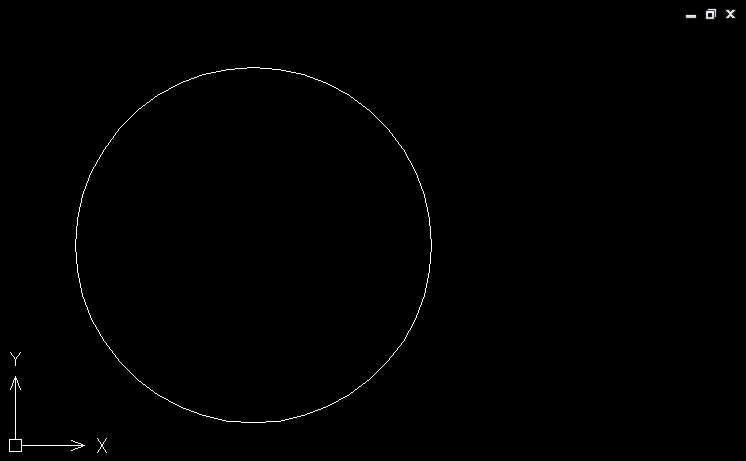
2. 然后使用多边形命令(POL)绘制一个以中心点为圆心,边数为3且内接于圆,半径为300的三边形,如下图所示:

3.使用旋转命令(RO)对上一步绘制的多边形执行选择复制命令。旋转基点为圆心,旋转角度为180°,如下图所示:
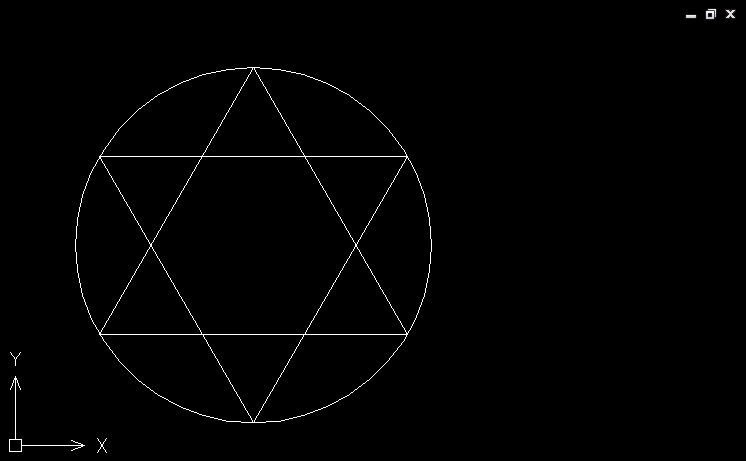
4. 然后把外面的圆删掉,使用修剪命令(TR)对图形进行修剪,如下图所示:
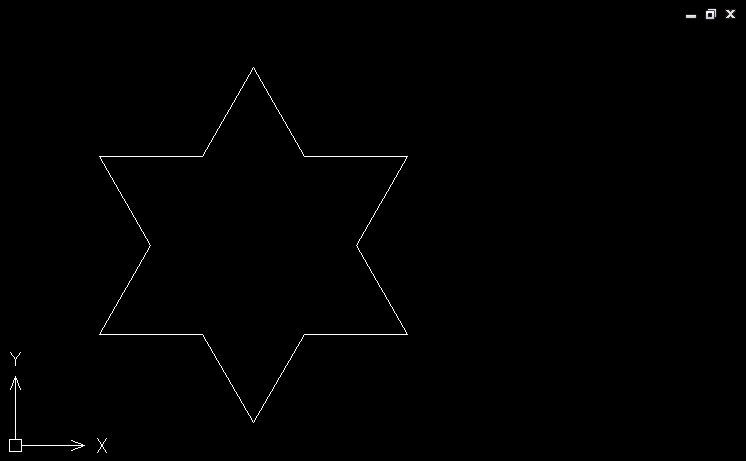
5. 然后使用直线命令(L)连接对象的每个对角线点,如下图所示:
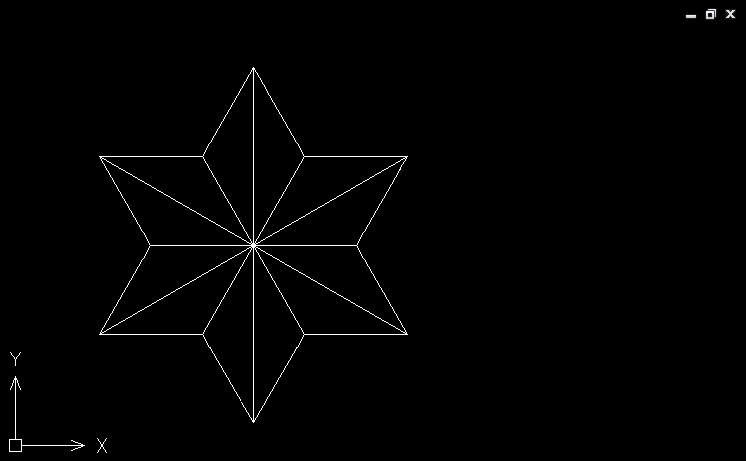
6. 填充对象,如下图所示:
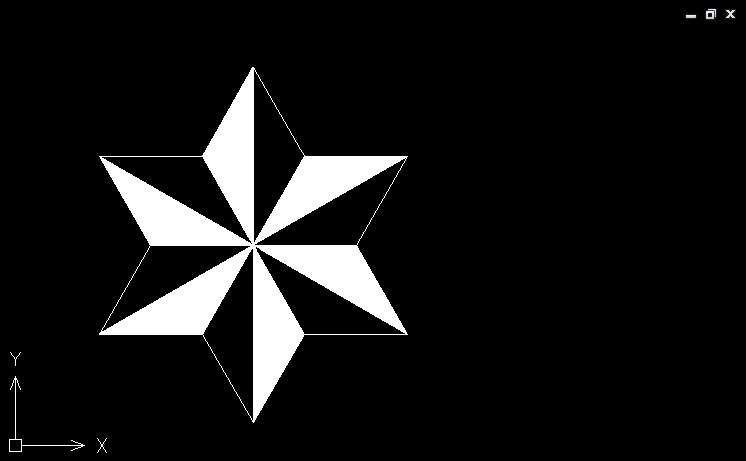
推荐阅读:在CAD里用旋转复制画图的技巧
推荐阅读:CAD下载
·定档6.27!中望2024年度产品发布会将在广州举行,诚邀预约观看直播2024-06-17
·中望软件“出海”20年:代表中国工软征战世界2024-04-30
·2024中望教育渠道合作伙伴大会成功举办,开启工软人才培养新征程2024-03-29
·中望将亮相2024汉诺威工业博览会,让世界看见中国工业2024-03-21
·中望携手鸿蒙生态,共创国产工业软件生态新格局2024-03-21
·中国厂商第一!IDC权威发布:中望软件领跑国产CAD软件市场2024-03-20
·荣耀封顶!中望软件总部大厦即将载梦启航2024-02-02
·加码安全:中望信创引领自然资源行业技术创新与方案升级2024-01-03
·玩趣3D:如何应用中望3D,快速设计基站天线传动螺杆?2022-02-10
·趣玩3D:使用中望3D设计车顶帐篷,为户外休闲增添新装备2021-11-25
·现代与历史的碰撞:阿根廷学生应用中望3D,技术重现达·芬奇“飞碟”坦克原型2021-09-26
·我的珠宝人生:西班牙设计师用中望3D设计华美珠宝2021-09-26
·9个小妙招,切换至中望CAD竟可以如此顺畅快速 2021-09-06
·原来插头是这样设计的,看完你学会了吗?2021-09-06
·玩趣3D:如何使用中望3D设计光学反光碗2021-09-01
·玩趣3D:如何巧用中望3D 2022新功能,设计专属相机?2021-08-10
·CAD中快速求解包含弧线段的不规则图形的面积2019-04-04
·CAD中的视口显示如何利用命名视图来控制2019-08-02
·CAD中参照旋转的方法2017-09-07
·CAD图幅设置详解2020-03-17
·CAD图形缩放如何保留源对象?2021-04-06
·CAD如何输入文字2016-10-08
·CAD中如何解除并集2015-10-28
·CAD设计弯头有什么技巧?2020-06-12














